パワーポイントで作成した資料を動画化する方法をご紹介します。
今回は、基礎的な内容として「音声・BGM」を挿入する方法と、ビデオとして保存する方法をまとめました。
- パワーポイントのスライドに音声を挿入する方法
- パワーポイントのスライドにBGMを挿入する方法
- パワーポイントを動画として保存する方法
では、順番にご説明します。
スライドに音声を記録
①記録タブ⇒ 録画グループ ⇒現在のスライドから
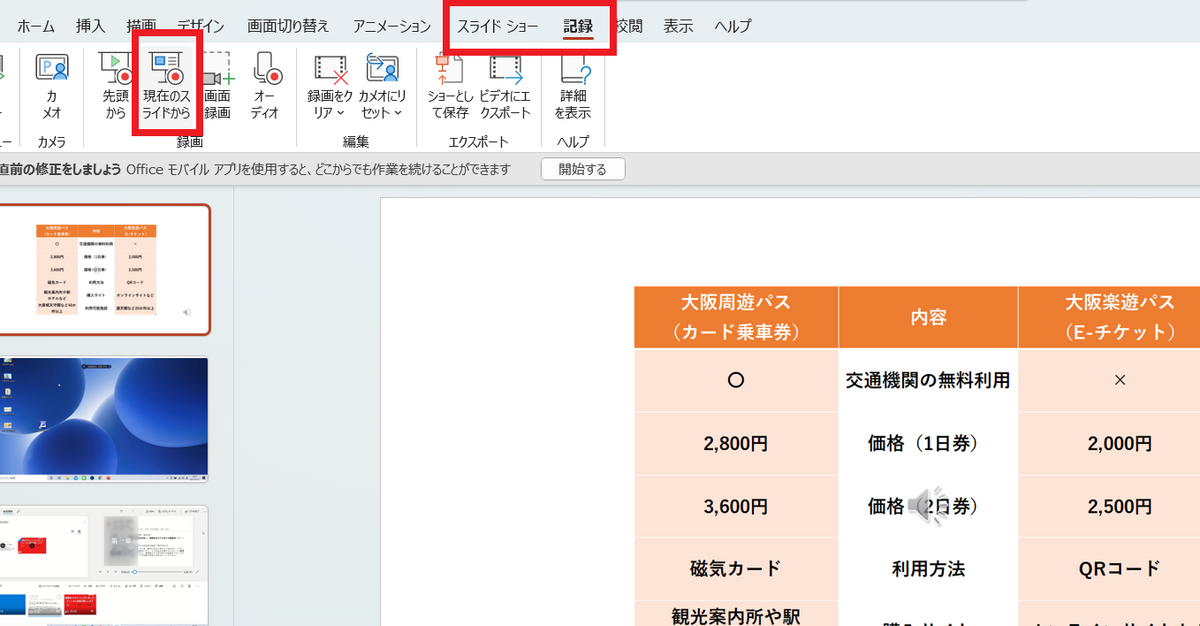
②スライドショー画面で記録を開始アイコンをクリックして音声を録画
③記録を停止アイコン(開始から停止アイコンに変わる)で録画終了
※動画作成時は、「スライドショー」タブの中に「記録」グループがありましたが、現在は、独立した記録タブになっています。
※スライドショー画面を閉じるにはescキーを押します。
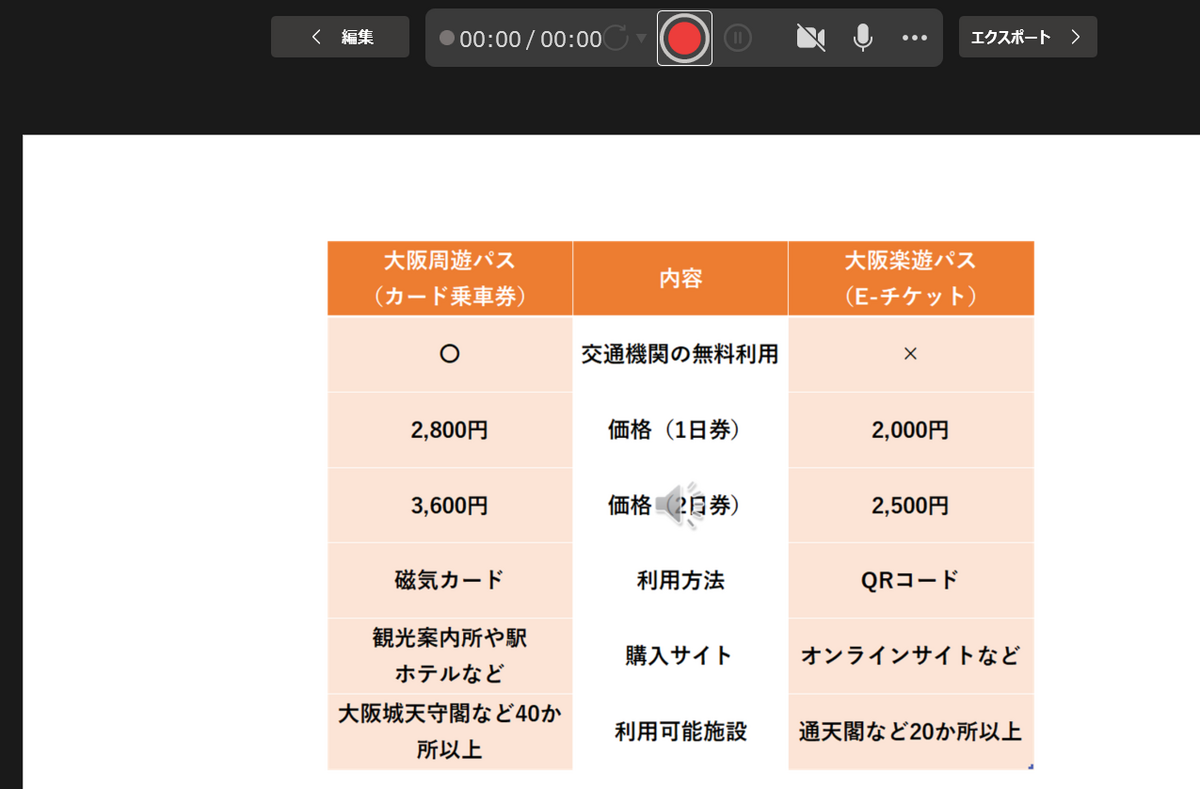
④再生アイコンをクリックし記録内容を確認
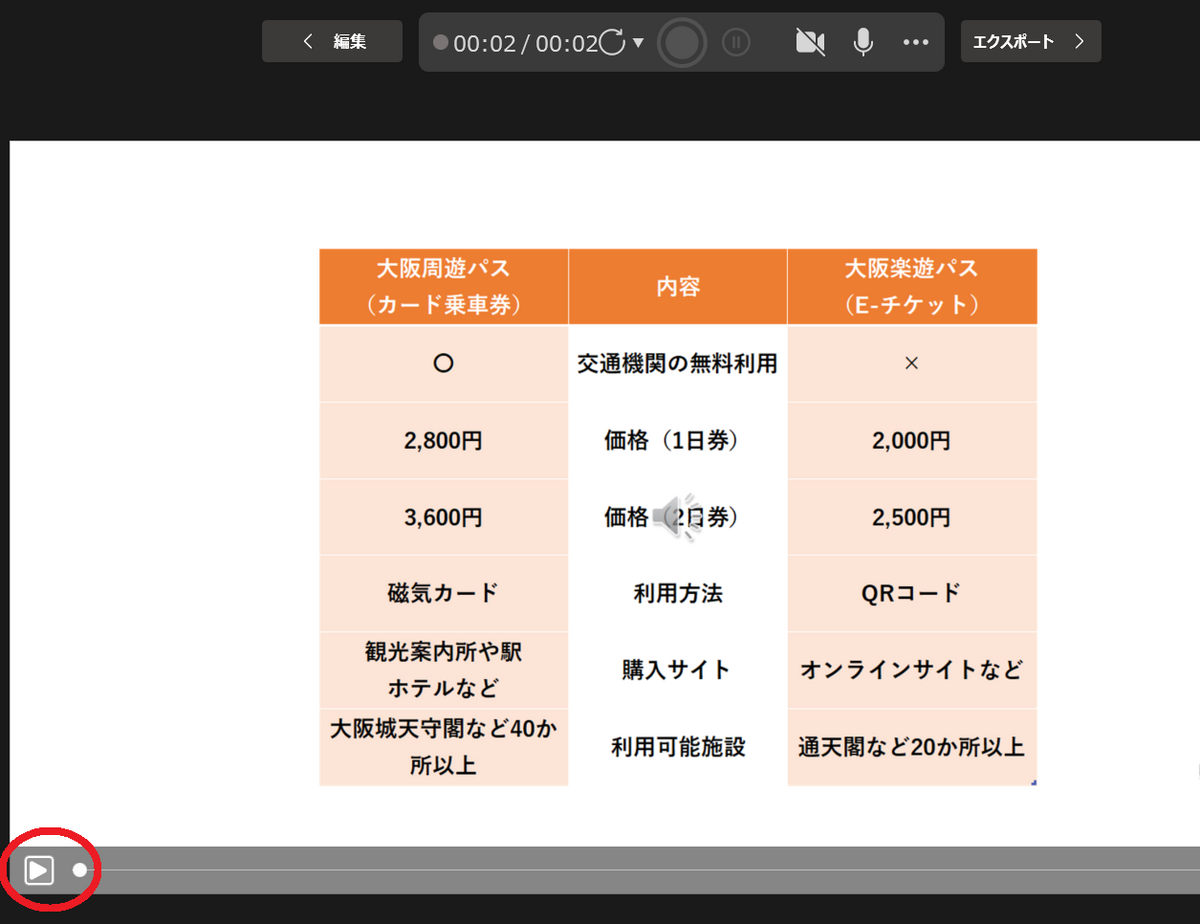
BGMを挿入
①挿入タブ⇒ メディアグループ⇒ オーディオ
②このコンピューター上のオーディオ ⇒ フォルダから音声ファイルを選択
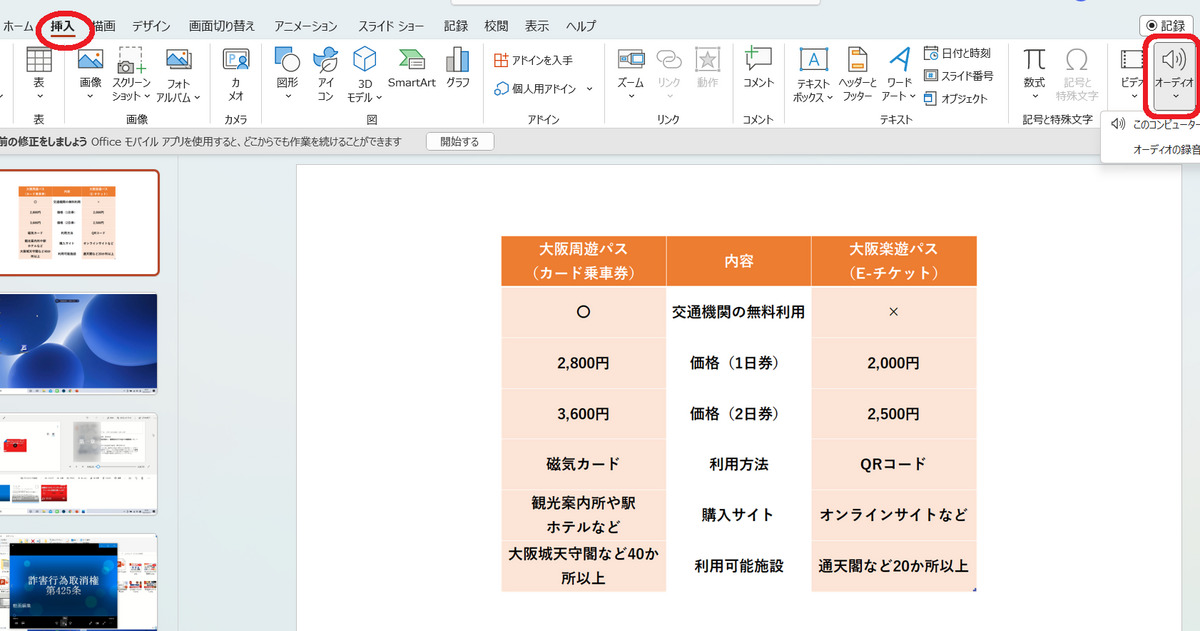
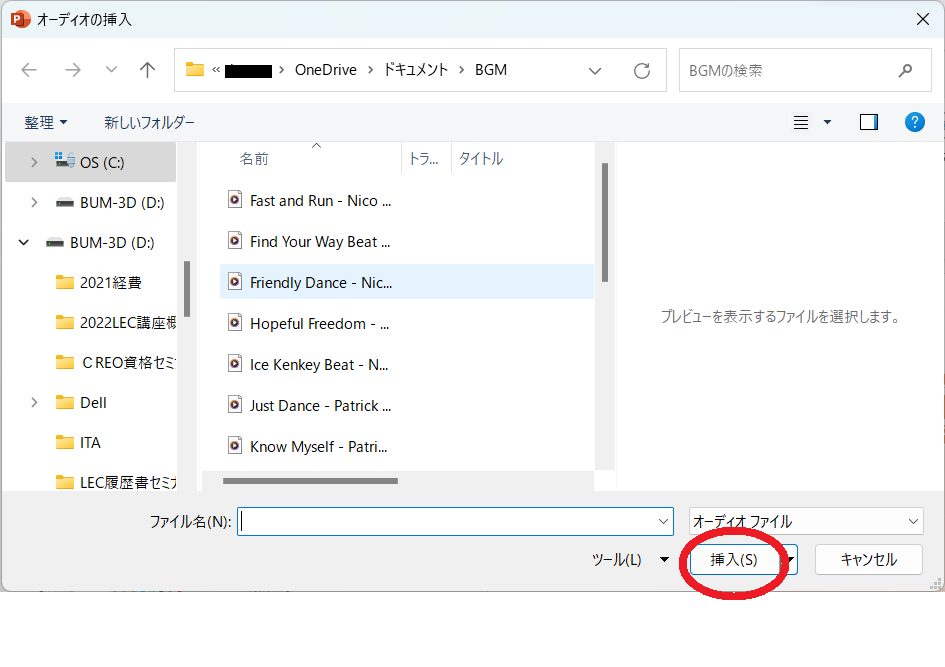
③メガホンアイコンをポイントすると再生ボタンが表示される
④メガホンアイコンをクリック⇒ 音量調節できる
右側のミュート/ミュート解除のスライダーで調節
右側のミュート/ミュート解除のスライダーで調節
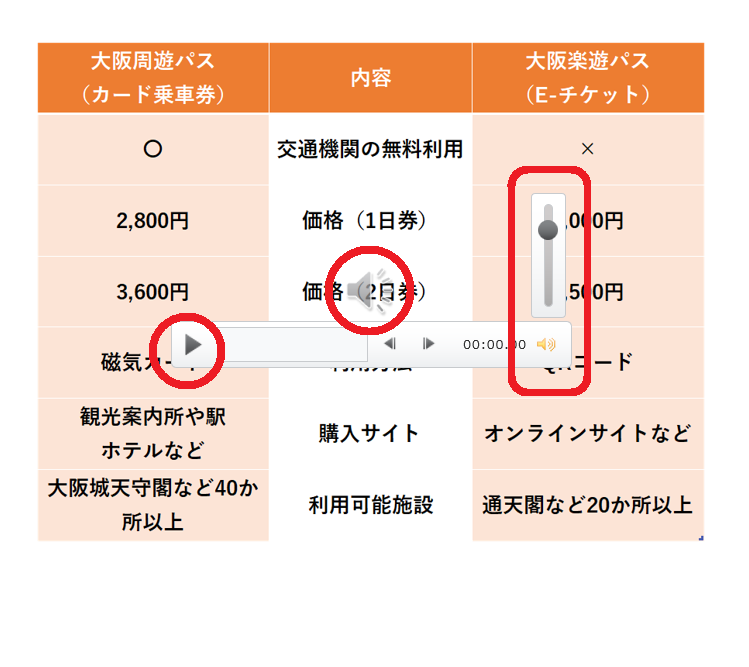
動画として保存
ファイルタブ ⇒ エクスポート ⇒ フルHD ⇒ ビデオの作成
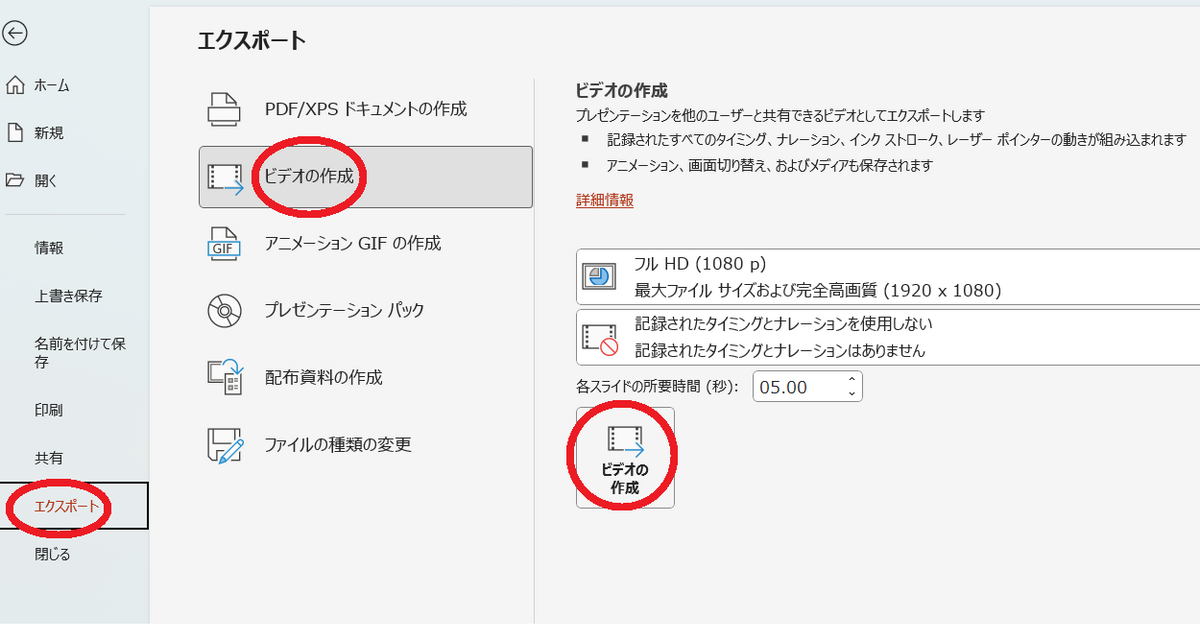
以上が、パワーポイントの資料を動画化する方法です。
パワーポイントでユーチューブ(Youtube)動画作成&動画編集ソフト不要!
↑の動画では、実際のパソコン画面を使って、わかりやすく動画化する方法を解説します。
実際の パソコン画面を使って説明しているので、ご自身のパソコンを開いて同じように操作したり、聞き流したりしてご利用下さい。
また、他の動画では、サムネイルのつくり方や画像の切り抜き方法など、パソコンスキルUPを目指せる内容をご提供しています!(もちろん全部無料)
もっとパワーポイントやエクセル、ワードを学びたい方は、ぜひ読者登録・ちゃん年登録をお願い致します!

パワーポイントのショートカットキーを完全攻略!初心者から上級者まで<PC時短シリーズ>
今回は、パワーポイントで使うショートカットキーの標準的な使い方をご紹介します!パワポで使うショートカットキーの使い方をマスターしましょう!パワポで使うショートカットキーCtrlキー、Shiftキー、Altキーをはじめ、キーボードを上手に使う...

【パソコン講座】パワーポイントでカッコイイサムネイルや表紙を作る方法|初心者もPowerPointで簡単編集<実践戦>
パワポ(PowerPoint)でユーチューブ動画のサムネイルやタイトルカード、広告作成に使える画像の作り方を動画で解説します。パワーポイントのデザインタブの「デザインアイデア」を使います。マイクロソフトオフィス365のサブスクリプションで使...

パソコンがデキる印象に!キーボードの記号の読み方と使い方の基本【PC初心者・基礎講座】
今回は、普段何気なくパソコンキーボードを使っているけど、意外と知らない記号入力のコツや、よく使うボタンの使い方を解説します!記号の読み方や意味を知っていると、周囲の人からも「仕事ができる人」という印象を持たれるかもしれませんね。簡単なので、...

他のパワーポイントで作成したスライドを簡単挿入!コピぺより速い「スライドの再利用」
パワーポイントを作成をする際に、他のパワーポイントプレゼンテーション(ファイル)で作ったスライドを使いたいと思ったことはありませんか?その場合、他のパワーポイントを開いて、スライドを「コピー&貼付け」していませんか?他のパワーポイントを開く...



